Clàr-innse
Tha iomadh dòigh sgoinneil ann airson gluasad bho chriomag gu criomag. Canar eadar-ghluasad ris an seo. Tha cleachdadh eadar-ghluasad na dhòigh math air beagan proifeiseantachd a chur ris na pròiseactan agad. Le DaVinci Resolve, tha taghadh farsaing de eadar-ghluasadan ro-shuidhichte as urrainn dhut taghadh.
Is e m’ ainm Nathan Menser. Tha mi nam sgrìobhadair, filmeadair, agus cleasaiche àrd-ùrlair. Nuair nach eil mi a’ dèanamh na rudan sin tha mi a’ deasachadh bhideothan, agus mar sin anns na 6 bliadhna mu dheireadh de mo chùrsa-beatha deasachadh bhidio, tha mi air eadar-ghluasadan a chleachdadh gus proifeiseantachd agus càileachd a chur ris an obair agam a h-uile turas!
San artaigil seo, seallaidh mi dhut mar a chuireas tu eadar-ghluasadan bho liosta DaVinci Resolves de ghluasadan ro-shuidhichte.
Dòigh 1
Bhon duilleag “ Deasaich ”, cliog clì is slaod air an loidhne-tìm agad gus na criomagan a tha a dhìth ort eadar-ghluasadan a thaghadh. An uairsin brùth Ctrl + T airson luchd-cleachdaidh Windows agus Command + T airson luchd-cleachdaidh Mac. Cuiridh seo eadar-ghluasadan eadar a h-uile criomag claisneachd is bhidio a thagh thu.
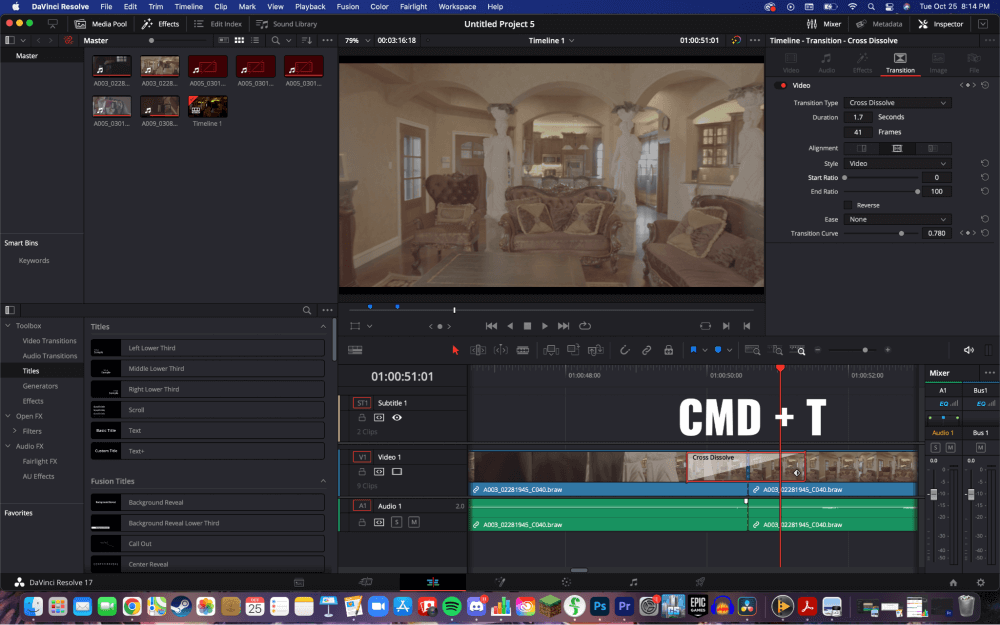
Gus eadar-ghluasadan a chur ris na criomagan bhidio a-mhàin , cliog air dì-cheangal putan bhon chlàr chòmhnard aig mullach na loidhne-tìm. An uairsin, tagh dìreach na criomagan bhidio agad agus brùth Ctrl + T, no Command + T a-rithist. Cuiridh seo eadar-ghluasadan eadar na criomagan bhidio agad gu lèir, ach chan e na criomagan claisneachd agad.
Dòigh 2
Seòl gu duilleag “ Deasaich ”. Às an seo, tagh am putan leis an tiotal “ Trim Edit Mode. ” Air an loidhne-tìm, cliog air deireadh ana’ chiad chriomag agus toiseach an ath chriomag .
An uairsin, cliog air a’ phutan “ Loidhne-tìm ” bhon chlàr chòmhnard san oisean gu h-àrd air an taobh chlì den sgrion. Fosglaidh seo clàr-taice dìreach gu h-ìosal. Tagh “ Cuir eadar-ghluasadan ris .”
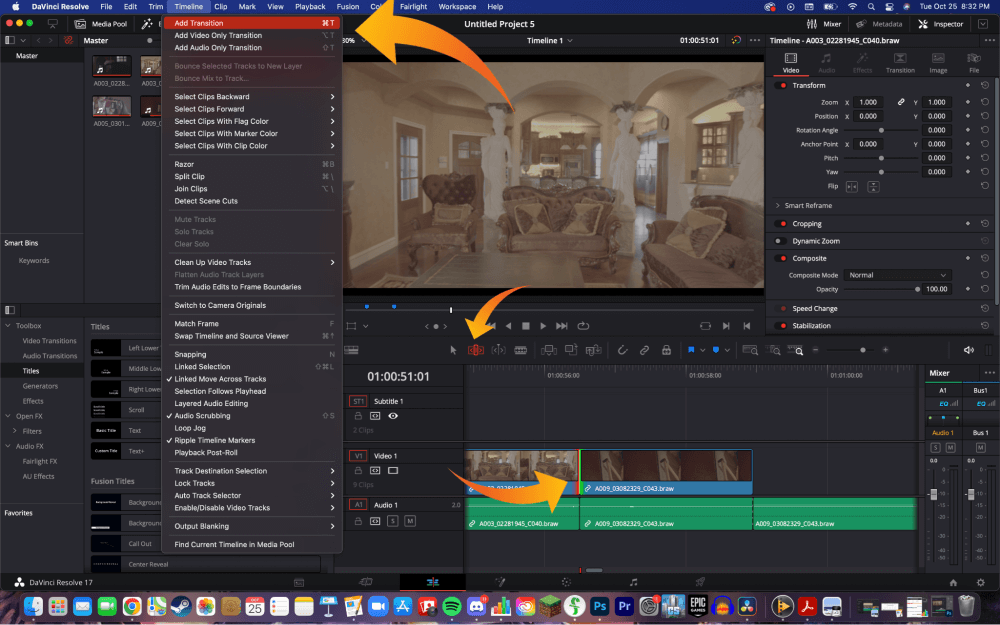
Gu h-àbhaisteach, gheibh thu beagan pop-up a’ mìneachadh gur dòcha gu feum cuid de na criomagan agad a bhith air am bearradh beagan gus freagairt air na h-eadar-ghluasadan. Nì DaVinci Resolve seo dhut gu fèin-obrachail nuair a phutas tu air “Trim Clips.”
Faodaidh tu toirt air an eadar-ghluasad mairsinn nas fhaide no nas giorra le bhith a’ slaodadh oir a’ ghluasaid clì is deas. <3
Molaidhean Pro
Airson an dà dhòigh seo, 'S urrainn dhut fad a' ghluasaid atharrachadh le bhith a' briogadh deas air a' chriomag. Fosglaidh seo clàr-taice pop-up, agus faodaidh tu fad a’ chriomag a thaghadh le bhith ag atharrachadh an àireamh sa bhogsa ri taobh “ Fad .”
Gus an seòrsa gluasaid atharrachadh , rach chun inneal “ Inspector ”. Tha e suidhichte anns an oisean gu h-àrd air an làimh dheis den sgrion. Dèan cinnteach gu bheil thu air an duilleag “Transitions” taobh a-staigh an inneal “Inspector”. Faodaidh tu taghadh bho ghrunn sheòrsaichean eadar-ghluasad, dathan, agus ceàrnan gus am bi do bhidio a’ coimhead nas proifeiseanta.
Tha dusanan de ro-òrdughan gluasaid rim faighinn dhut cuideachd tro DaVinci Resolve 18. Rach don oisean gu h-àrd air an taobh chlì de an sgrion agus cliog air “Effects.” Fosglaidh seo bogsa inneal san oisean gu h-ìosal air an taobh chlì den sgrion. Tagh “VideoEadar-ghluasadan." Às an seo, faodaidh tu cluich timcheall le diofar bhuaidhean gus an lorg thu am fear foirfe airson a’ bhidio agad.
Co-dhùnadh
Sìmplidh mar sin, tha fios agad a-nis mar a tha eadar-ghluasad proifeasanta eadar criomagan, a’ dèanamh do bhidio nas lugha sgrìobach agus nas proifeiseanta.
Leig às loidhne anns an earrann bheachdan ma tha an artaigil seo air do chuideachadh le bhith ag ionnsachadh mar a chuireas tu eadar-ghluasadan ris a’ bhidio agad ann an DaVinci Resolve. Leig fios dhomh dè a chòrd riut mun artaigil seo agus dè nach do chòrd riut, agus cuideachd dè a bhiodh tu airson cluinntinn mu dheidhinn an ath rud.

